TTEP.CN > 软件 >
Excel工作表中快速批量取消超链接的方法教程
前面发布了“怎么在excel中添加超链接?excel中添加超链接的方法教程!” 不知道大家是不是已经会在excel中添加超链接了那? 应该是会了,下面小编给大家带来Excel工作表中快速批量取消的超链接的方法教程!
在Excel2003和Excel中批量取消超链接的方法有很多,将包含超链接的区域在工作表的其他位置选择性粘贴为“数值”就是一种。例如包含超链接的区域为E4:E22,复制该区域,然后右击某个空列中的单元格,选择“选择性粘贴”,在弹出的对话框中选择“数值”后确定。
这样粘贴后的区域中就取消了超链。最后,根据需要删除E4:E22区域或将已取消超链接的区域覆盖E4:E22区域即可
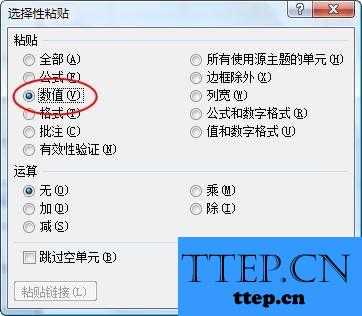
快速批量取消Excel工作表中的超链接
在Excel2003和Excel中批量取消超链接的方法有很多,将包含超链接的区域在工作表的其他位置选择性粘贴为“数值”就是一种。例如包含超链接的区域为E4:E22,复制该区域,然后右击某个空列中的单元格,选择“选择性粘贴”,在弹出的对话框中选择“数值”后确定。
这样粘贴后的区域中就取消了超链。最后,根据需要删除E4:E22区域或将已取消超链接的区域覆盖E4:E22区域即可
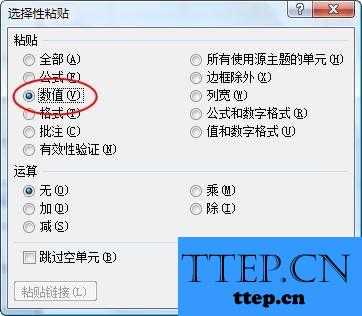
快速批量取消Excel工作表中的超链接
- 最近发表
- 赞助商链接
